टॉरेंटिंग एक बहुत पर और बहुत frowned हैफ़ाइलों को साझा करने का लोकप्रिय तरीका। यह फ़ाइलों को तेज़ी से डाउनलोड करने में मदद कर सकता है, यह आपको डाउनलोड को रोकने और फिर से शुरू करने देता है, और यह एक समुदाय बनाता है। एक एकल टोरेंट कई फाइलें डाउनलोड कर सकता है। मान लें कि आप फ़ायरफ़ॉक्स ब्राउज़र के कई संस्करणों को डाउनलोड करना चाहते हैं, लेकिन अलग-अलग सॉफ़्टवेयर और ऐप रिपॉजिटरी में इसकी तलाश नहीं करना चाहते हैं, और फिर संस्करणों को व्यक्तिगत रूप से डाउनलोड करना चाहते हैं। आप शायद उन सभी को एक जगह पर पा सकते हैं और धार के रूप में डाउनलोड करने के लिए तैयार हैं। जहाँ एक टोरेंट आपको एक बार में कई फ़ाइलों को डाउनलोड करने देता है, यह आपको व्यक्तिगत रूप से यह भी चुनने देता है कि आप उन फ़ाइलों को डाउनलोड करना चाहते हैं, जिन्हें आप डाउनलोड नहीं करना चाहते और छोड़ सकते हैं। यदि आपने किसी फ़ाइल को एक धार में छोड़ दिया है और बाद में इसे डाउनलोड करने का निर्णय लिया है, तो आप आश्चर्यचकित हो सकते हैं कि ऐसा कैसे करें क्योंकि कोई my नहीं है, मैंने अपना विचार बदल दिया है और इस फाइल को अब चाल में करने के लिए बटन डाउनलोड करना चाहता हूं। यहाँ क्या करना है
बिटटोरेंट और orटोरेंट दोनों के लिए, फिर से शुरू करनाआपके द्वारा छोड़ा गया फ़ाइल का डाउनलोड समान है। टॉरेंट की सूची में धार का चयन करें जो प्रगति या बोने में हैं। The विस्तृत जानकारी ’अनुभाग खोलें और Info फ़ाइलें’ टैब पर जाएं। यह वह जगह है जहां चयनित टोरेंट में शामिल सभी फाइलें सूचीबद्ध हैं और यह वह जगह है जहां आप चुन सकते हैं कि कौन सी फाइलों को छोड़ना है। यह मानते हुए कि आपने पहले ही किसी फ़ाइल को छोड़ दिया है, उसे राइट-क्लिक करें और इसे 'सामान्य' के लिए प्राथमिकता दें। ऐसा करने से फ़ाइल फिर से डाउनलोड होना शुरू हो जाएगी।

यदि आप चाहते हैं कि फाइलें एक विशिष्ट क्रम में डाउनलोड की जाएं, तो आप 'फाइल ऑर्डर द्वारा प्राथमिकता' विकल्प का उपयोग कर सकते हैं या उन फ़ाइलों के लिए कम प्राथमिकता निर्धारित कर सकते हैं, जिनकी आपको तुरंत आवश्यकता नहीं है।
टॉरेंट फाइल की सभी फाइलों में आमतौर पर समान प्राथमिकता होती है यानी नॉर्मल। फ़ाइल की प्राथमिकता को रीसेट करके, इसे उन फ़ाइलों की सूची में वापस जोड़ा जाता है जिन्हें डाउनलोड किया जाना है।





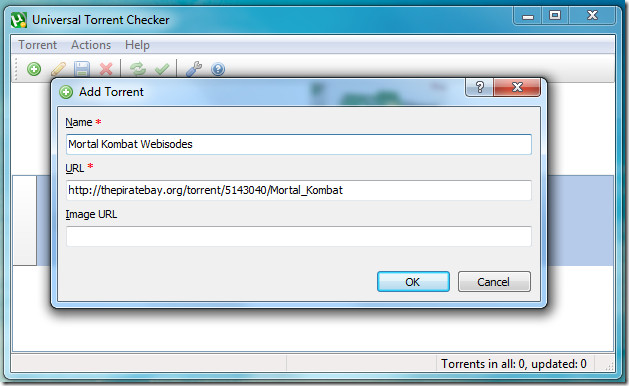







टिप्पणियाँ